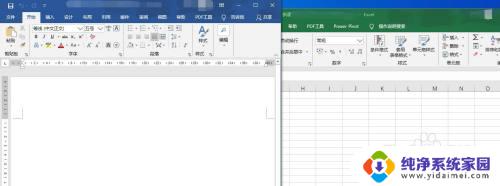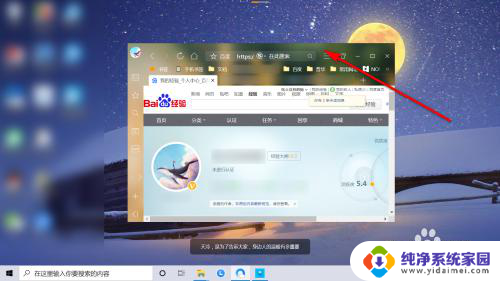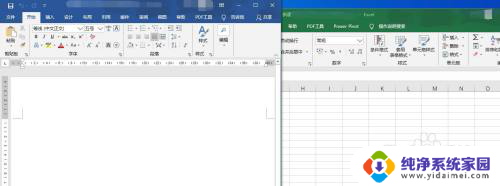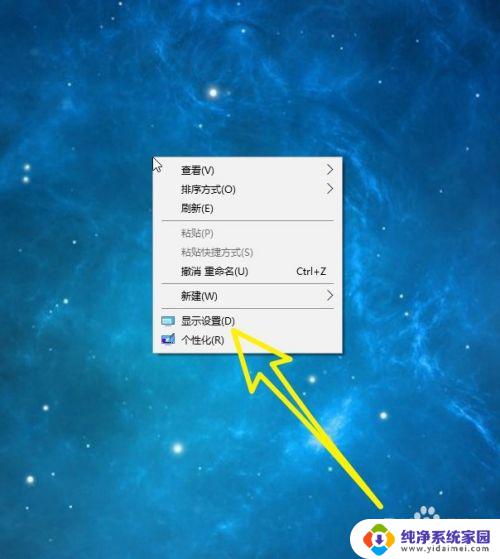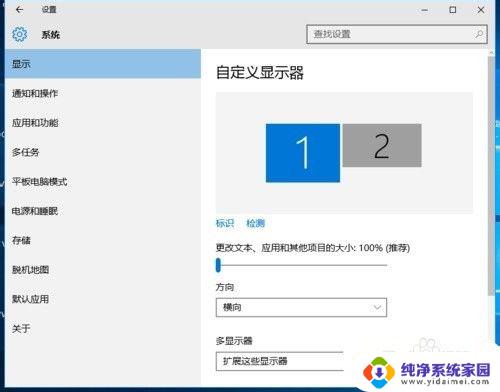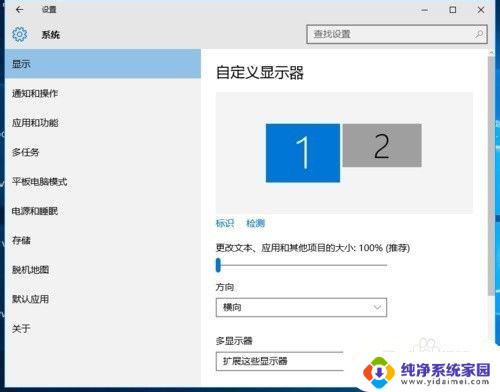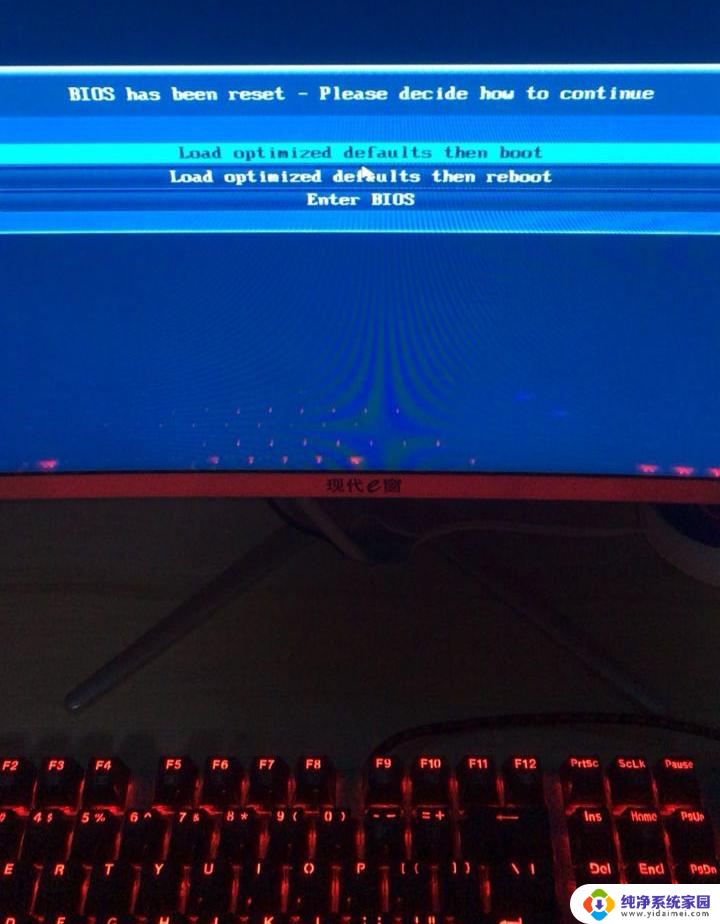电脑屏幕分4个显示窗口 WIN10屏幕一分为四设置方法
WIN10系统可以通过简单的设置,将电脑屏幕分为四个显示窗口,让多任务处理变得更加高效和便捷,通过这种设置方法,用户可以同时查看多个应用程序或文件,提高工作效率。在日常使用中这种功能可以帮助用户更好地利用屏幕空间,让工作变得更加轻松和流畅。如果你想了解如何将WIN10屏幕一分为四,不妨跟着以下步骤操作。
具体方法:
1.电脑桌面打开多个页面,点击其中一个页面的顶部空白处。
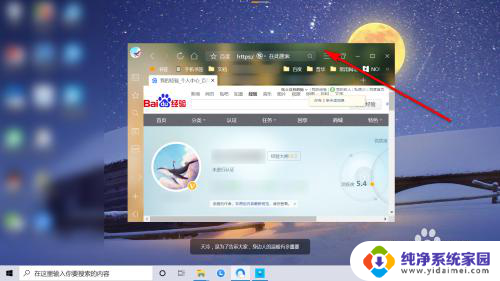
2.按住键盘上的“win+方向键”进行调整,把打开的页面变成四分之一显示。
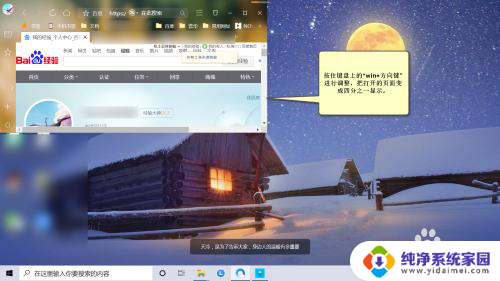
3.打开第二个页面,点击页面的顶部空白处。
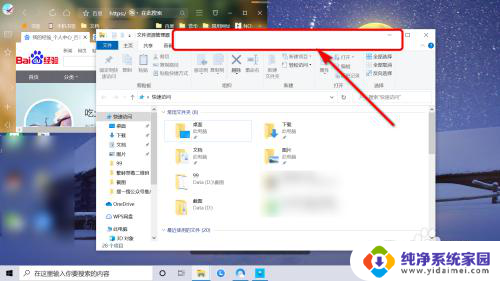
4.同样按住键盘上的“win+方向键”进行调整,把打开的页面变成四分之一显示。
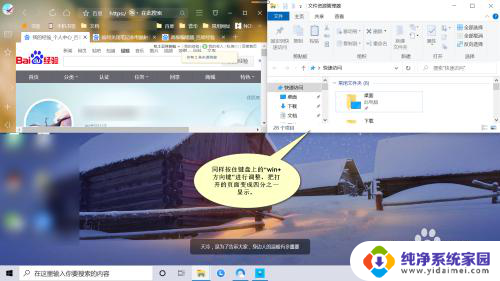
5.再将另外两个页面按照上面的方法“win+方向键”进行调整,形成四个不同的窗口即可。
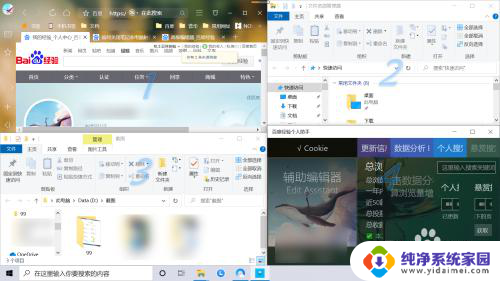
6.方法总结:
1、电脑桌面打开多个页面,点击其中一个页面的顶部空白处。
2、按住键盘上的“win+方向键”进行调整,把打开的页面变成四分之一显示。
3、打开第二个页面,点击页面的顶部空白处。
4、同样按住键盘上的“win+方向键”进行调整,把打开的页面变成四分之一显示。
5、再将另外两个页面按照上面的方法“win+方向键”进行调整,形成四个不同的窗口即可。
以上是电脑屏幕分为4个显示窗口的全部内容,需要的用户可以按照以上步骤进行操作,希望对大家有所帮助。